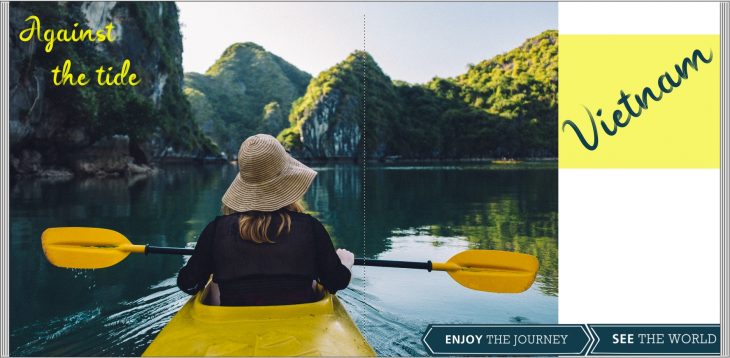Pogosto se zgodi, da želimo strani v svoji CEWE fotoknjigi popestriti z barvami. Ali pa smo morebiti obiskali destinacijo, ki je značilna po svojih barvnih hišah, ulicah, avtomobilih itd. in jo želimo tako predstaviti tudi v fotoknjigi. Včasih oblikujemo tematsko fotoknjigo, ki je prilagojena določenemu dogodku in zato želimo, da so strani konsistentne, a obenem posebne, barvne in živahne. Včasih pa nam je preprosto na določeni fotografiji ena izmed barv tako všeč, da bi jo radi uporabili tudi za ostale oblikovalske elemente npr. za kliparte ali barvo pisave. Skratka, barve so v fotoknjigi izjemno pomembne, saj lahko s kombiniranjem le-teh popestrimo strani in poskrbimo za tisti »wow« učinek fotoknjige. Nekaj koristnih nasvetov za kombiniranje barv lahko najdete v tem zapisu.
Generiranje barvnih palet
Barvna paleta je prikaz različnih barv, ki se med seboj lepo dopolnjujejo in ujemajo. Če želite različne barve in različne odtenke med seboj v fotoknjigi dobro kombinirati, je pomoč barvnih palet ključna. Dandanes je na voljo veliko programov, ki vam pri tem pomagajo, saj generirajo celotno paleto glede na izbrano osnovno barvo, kot na primer Adobe Color CC. Še boljši način, predvsem za oblikovanje fotoknjige, pa je generiranje barvne palete glede na izbrano fotografijo. Program tako iz fotografije izvleče izstopajoče barve in jih kombinira z drugimi. Veliko takšnih generatorjev najdete tudi kar na spletu. Nekaj uporabnih strani: coolors.co, colormind.io, canva.com in Adobe Color. Dodatne strani lahko najdete z iskanjem ključnih besed kot so: »color palette generator«, »color scheme generator«, »color wheel«, »image color palettes«…

Zraven palet, ki jih bodo generatorji izdelali, se bodo izpisale tudi HTML kode posameznih barv. Kode se začnejo z znakom #, nato sledi 6 črk ali številk. Kodo barve, ki vam je všeč, kopirajte in jo nato vstavite v naš fotoprogram Moj CEWE FOTOSVET in sicer v polje, prikazano spodaj. Do tega polja pridete, ko spreminjate ali izbirate barvo pisave, kliparta, barvnega roba idr. Fotoprogram bo nato zaznal barvo in s to isto barvo obarval izbran element.
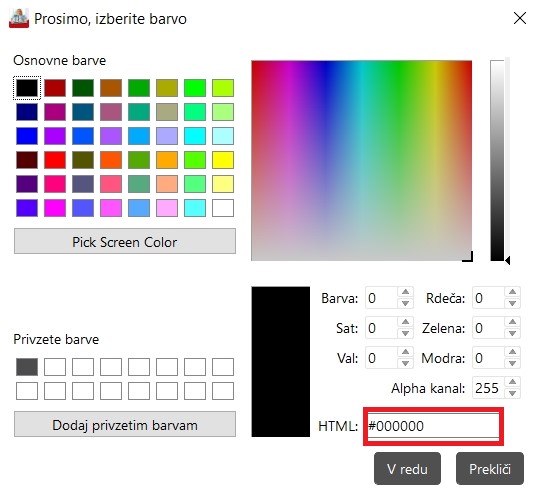 Funkcija kapalke
Funkcija kapalke
Če na vstavljeni fotografiji v fotoknjigi posamezna barva izstopa in jo želite uporabiti tudi recimo za barvo pisave, vam pri tem lahko pomaga funkcija kapalke. Kapalka vam omogoča, da zajamete katerokoli barvo na vašem ekranu in to isto barvo prenesete na izbran element. Za uporabo te funkcije kliknite na polje, prikazano spodaj. Miškin kurzor se bo nato spremenil v majhen križec, s tem križcem pa kliknite na mesto, kjer želite zajeti barvo. Fotoprogram Moj CEWE FOTOSVET bo nato zaznal barvo in s to isto barvo obarval izbran element.
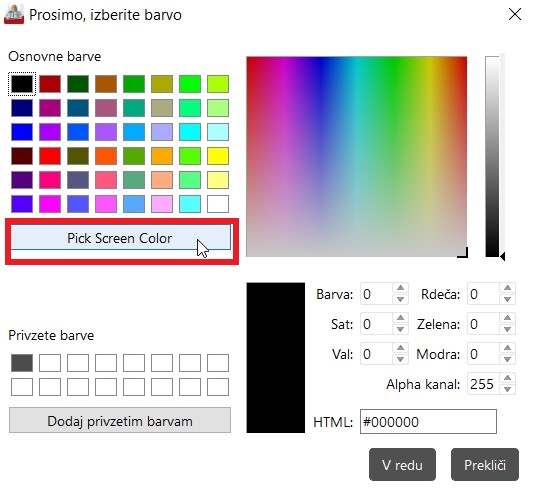 Shranite barvo kot privzeto
Shranite barvo kot privzeto
Barve, ki jih želite uporabiti večkrat in za več različnih elementov, lahko tudi shranite. To storite preprosto in hitro. Ko ste vnesli HTML kodo ali s kapalko izbrali barvo in fotoprogram vašo izbiro zazna, preprosto kliknite na gumb »Dodaj privzetim barvam« in izbrana barva bo shranjena. Tako ne boste rabili ponovno vnašati kode, če se kasneje odločite, da želite barvo uporabiti tudi drugje oz. na drugih straneh fotoknjige.
Poiščite navdih v spodnjih primerih barvnih kombinacij notranjih strani CEWE FOTOKNJIGE.
1. Igranje s kontrastnimi barvami
Rumena barva lepo popestri dogajanje v fotoknjigi in dopolni izgled vsebine.
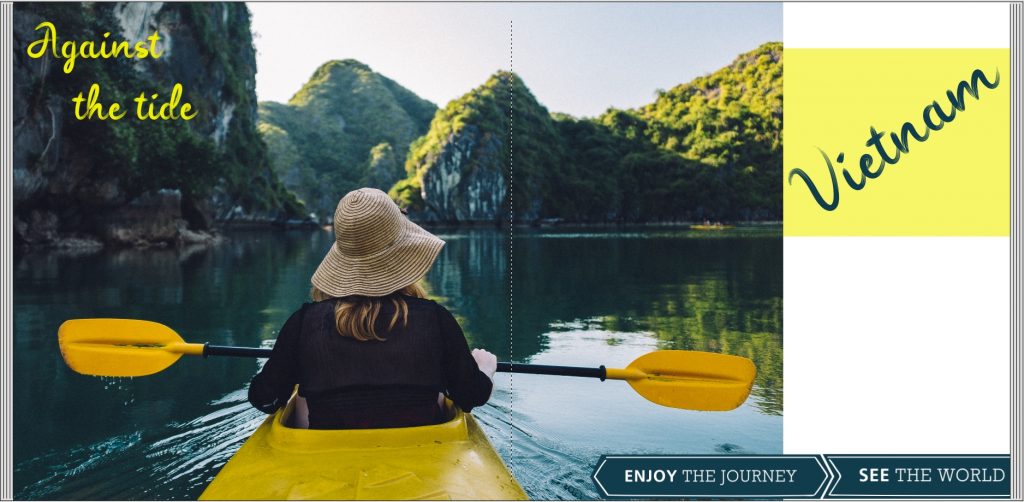 2. Za piko na i
2. Za piko na i
V spodnjem primeru smo uporabili rdečo barvo hišk tudi v pisavi. Za piko na i smo dodali tanek okvir na naslednji strani, v enakem odtenku opečnato rdeče.
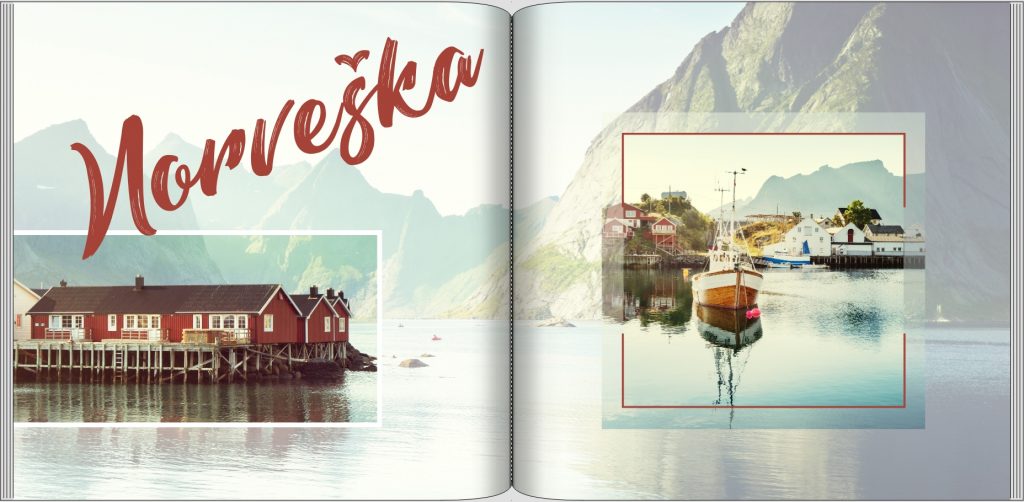 3. Manj je več
3. Manj je več
V tem primeru smo se odločili za uporabo fotografij le na eni strani, naslednjo stran pa smo zapolnili le z ujemajočimi barvami, geometrijskimi oblikami in besedilom.
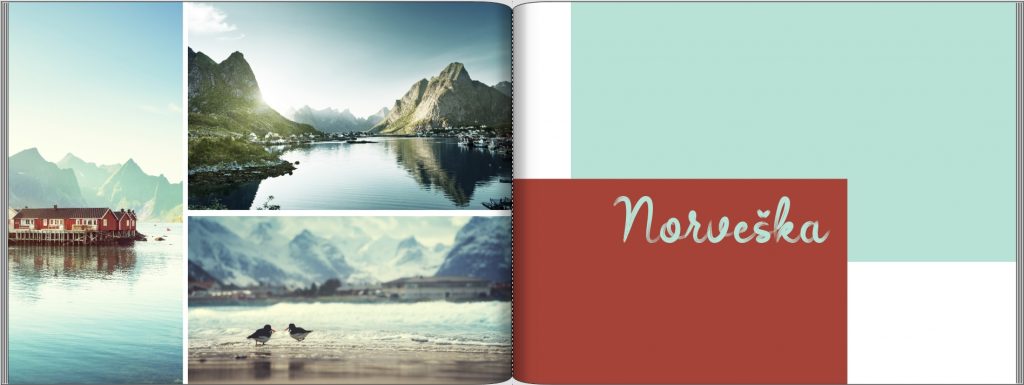 4. Prevladovanje barv
4. Prevladovanje barv
Prevladujejo odtenki modre barve v kombinaciji z rdečo, vzeto iz fotografije. Na desno stran smo umestili le detajl, strani pa zapolnili z barvo in večjim napisom.
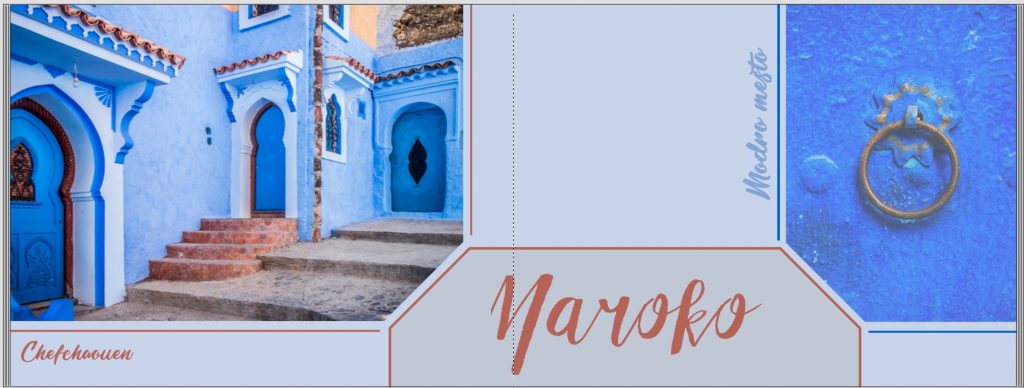
Upamo, da vam bodo zgornji nasveti v pomoč.
V mesecu septembru pa vam podarjamo brezplačne strani v CEWE FOTOKNJIGI in s tem še več prostora za vse vaše spomine in kreativno izražanje.
Prijetno ustvarjanje!